Setelah sebelumnya saya membuat introduction tentang Oracel Stream Analytic (OSA) dan melakukan streaming dari media sosial Twitter pada tautan ini :
http://blog.nostratech.com/2017/12/oracle-stream-analytic-twitter-stream.html
Pada kesempatan kali ini, saya akan berbagi tentang bagaimana caranya menghubungkan OSA dengan HTTP Publisher - Suscriber Server atau lebih dikenal dengan HTTP PubSub. Bagi yang belum tahu tentang HTTP PubSub, HTTP PubSub adalah sebuah mekanisme dimana Web Clients melakukan subscribe kepada channels dan selanjutnya melakukan publish kepada channels tersebut secara asynchronous melalui HTTP. Hal ini memungkinkan untuk melakukan request/response dari sebuah aplikasi web yang semua komunikasinya diinisiasikan oleh klien.
Dengan kata lain, dengan adanya HTTP PubSub, hal ini membuat OSA dapat terhubung dengan user interface dari sebuah sistem. Aliran data yang sudah didapat dari OSA dapat direpresentasikan dengan sebuah grafik dan sebagainya berkat adanya HTTP Pubsub.
Untuk dapat menghubungkan OSA dengan HTTP PubSub, ada 2 hal yang harus dipersiapkan, yaitu : 1) Aliran data dari OSA yang dapat dilihat tutorialnya pada tautan di atas dan 2) Channel yang berada di dalah HTTP PubSub.
Dengan menginstak OSA, secara otomatis HTTP PubSub juga sudah terinstal di dalamnya. Cara mengkaksesnya adalah dengan memasukkan tautan seperti di bawah (<IP>:<Port>/wlevs)
Gambar di atas adalah tampilan awal dari WLEVS. Hal pertama yang dilakukan adalah memasukkan username dan password. Karena WLEVS diinstal secara bersamaan dengan OSA, maka username dan password akan sama dengan username dan password untuk OSA.
Jika sudah berhasil melakukan login, maka tahap selanjutnya adalah memilih tree yang ada di sebelah kiri layar, yaitu : OsaDomain > osa.nostratech.com > Services > HTTP Pub-Sub Server
Setelah memilih HTTP Pub-Sub Server, maka selanjutnya adalah memilih server yang sudah tersedia. By default, akan tersedia server bernama "pubsub" seperti pada gambar di bawah :
Double-click pada "pubsub" untuk masuk ke halaman detail dari server tersebut. Jika sudah, tampilan dari halam detail server "pubsub" akan muncul. Hal pertama yang dilakukan pada halaman ini adalah membuat channels baru yang nantinya akan menjadi jalur antara OSA dan HTTP PubSub. Lakukan seperti hal pada gambar di bawah ini :
Dengan ini, channel baru bernama "/kafka" sudah terbuat dan siap untuk dipakai. Hal selanjutnya adalah membuat connection yang bertipe HTTP PubSub pada OSA dan juga membuat target yang bertipe HTTP PubSub berdasarkan connection yang dibuat. Langkah-langkahnya adalah sebagai berikut :
Dengan melakukan langkah diatas, maka connection untuk HTTP PubSub sudah berhasil dibuat. Server URL berisikan URL untuk HTTP PubSub seperti diatas, yaitu <HTTP://><IP>:<Port>/pubsub. Username dan Password sama dengan Username dan Password untuk login ke dalam WLEVS.
Setelah connection terbuat, tahap selanjutnya adalah membuat target yang bertipe HTTP Pub-Sub. Ikuti langkah di bawah untuk membuat target :
Dengan mengikuti langkah di atas, maka target yang bertipe HTTP PubSsub Sudah terbuat. Connection berisikian connection HTTP PubSub "Connection PubSub" yang sudah kita buat sebelumnya dan Channel juga berisikan channel yang sudah dibuat sebelumnya, yaitu "/kafka".
Tahap terakhir adalah menghubungkan antara OSA dengan target HTTP PubSub agar sistem dapat berjalan. Langkah yang harus dilakukan adalah sebagai berikut :
Hal pertama yang kita lakukan untuk menghubungkan OSA dengan target HTTP PubSub adalah dengan masuk ke halaman "explorationi" dari aliran data yang ingin dihubungkan. Selanjutnya adalah click tombol "Configure Target" yang berada di atas halaman dan pilih target "Target PubSub". Setelah berhasil disimpan, langkah terakhir adalah mempublish perubahan yang sudah di buat dengan cara memilih tombol "Action" lalu klik tombol "Publish".
Untuk memastikan aliran data yang dikirim oleh OSA masuk ke dalam channel PubSub, maka anda harus kembail masuk ke halam WLEVS dan lakukan langkah di bawah ini :
Pertama-tama masuk ke halaman View Stream dengan cara mengklik tombol "View Stream" seperti gambar di atas. Jika sudah masuk, klik tombol "initialize client" untuk menjalankan client HTTP PubSub.
Masuk ke tab Subscribe seperti gambar diatas dan pilih channel "/kafka" agar kita dapat melihat isi dari channel tersebut. Hal terakhir adalah klik tombol "Subscribe" untuk memunculkan semua aliran data yang dikirim oleh OSA. Hasilnya akan seperti gambar di bawah ini :
Dengan begini, OSA sudah berhasil terhubung dengan HTTP PubSub. Agar bisa ditampilkan di UI, tim front end harus melakukan subscribe dari link http://<IP>:<Port>/pubsub/<channel>. Jika menggunakan contoh di atas, maka link URLnya adalah http://172.16.121.30/pubsub/kafka.










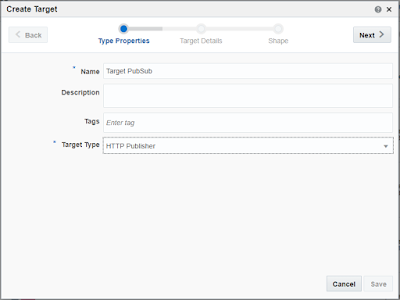









No comments:
Post a Comment